文章詳情頁
win10更新失敗藍屏修復方法
瀏覽:19日期:2023-01-05 11:09:52
win10系統上有些版本會自動強制更新,而很多的用戶都遇到了更新失敗還導致了藍屏的情況,那么該怎么去解決藍屏的問題呢?下面就一起來看看win10更新失敗藍屏修復方法吧。
win10更新失敗藍屏如何修復:方法一:取消更新
1、長按電源鍵進行關機,重新啟動后進入“恢復”界面,點擊“查看高級修復選項”。
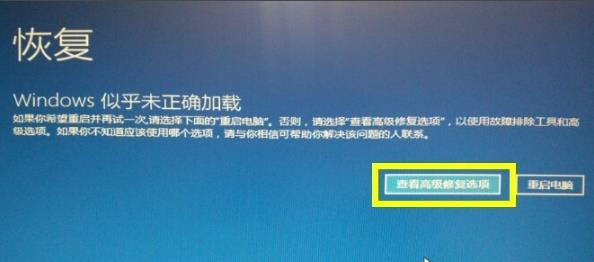
2、然后點擊“疑難解答”。
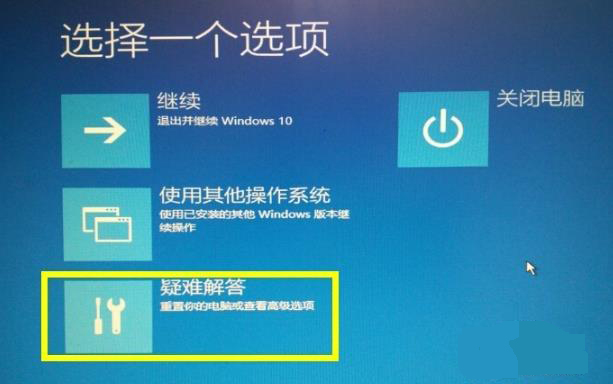
3、再選擇“高級選項”。
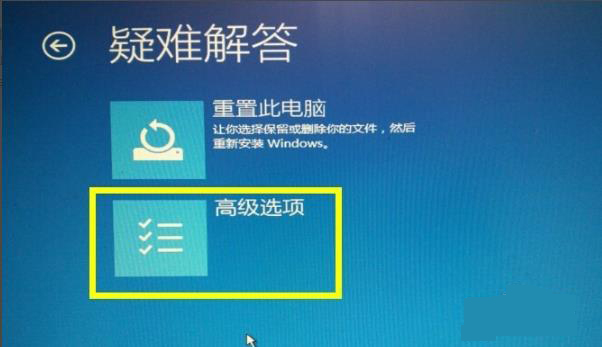
4、點擊“啟動設置”。
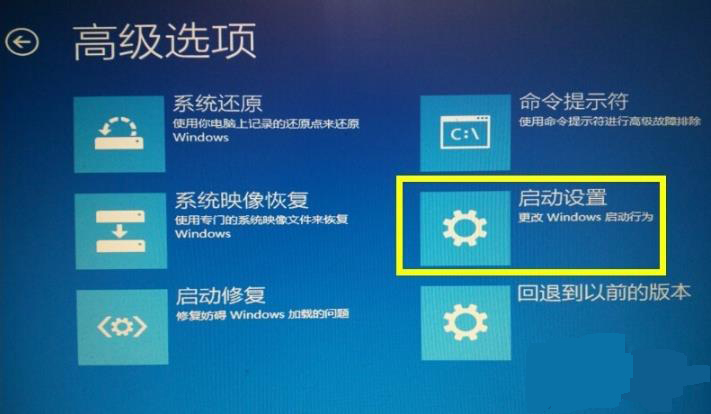
5、隨后點擊“重啟”。
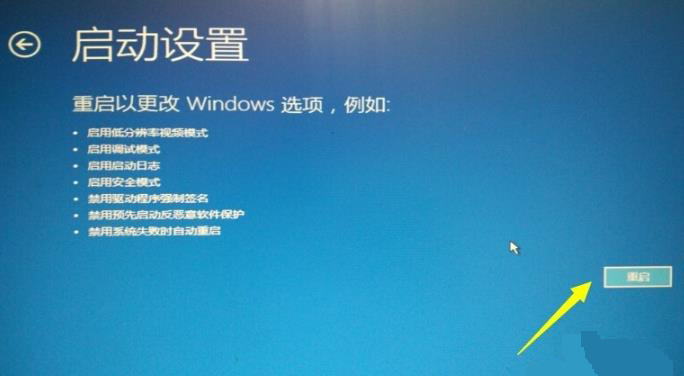
6、根據屏幕提示按下F4進入“安全模式”。
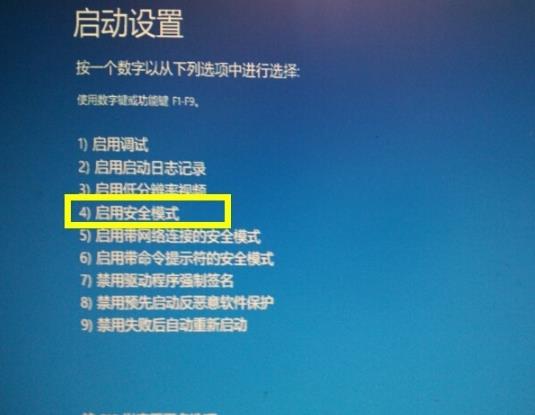
7、等待撤銷更改。
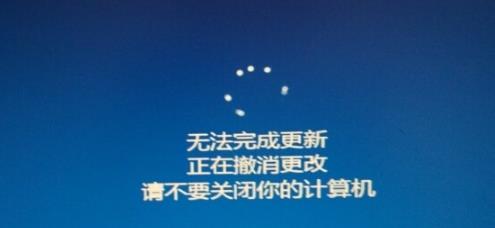
8、完成后重啟一下,從正常模式進入系統即可。

方法二:還原系統
1、在“高級選項”界面中點擊“系統還原”。
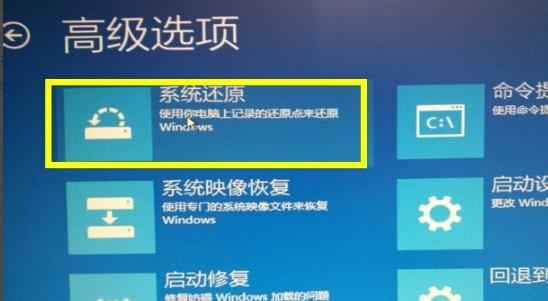
2、在系統還原窗口中點擊“下一步”。
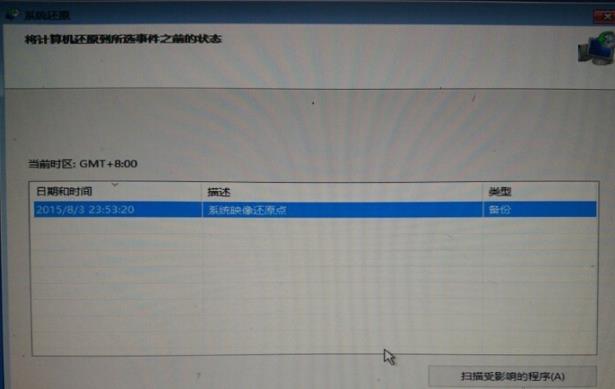
3、在提示窗口中點擊“是”。

方法三:電腦重置
1、在“疑難解答”界面中點擊“重置此電腦”。
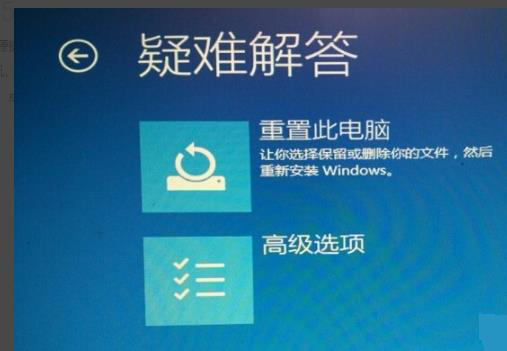
2、在新窗口選擇“保留”或者“刪除”系統中的文件(根據需求選擇)。
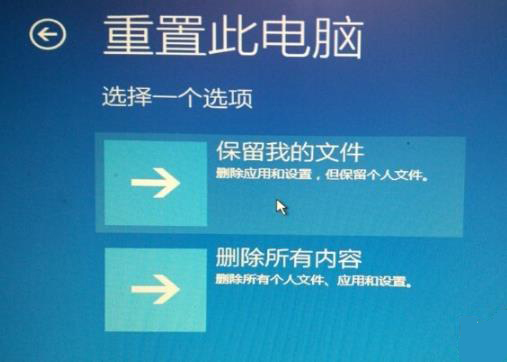
3、在最后的界面中點擊“初始化”
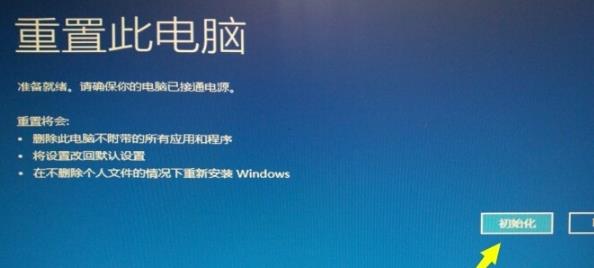
你可能還想看:更新失敗內存不足
以上就是win10更新失敗藍屏修復方法的全部內容,望能這篇win10更新失敗藍屏修復方法可以幫助您解決問題,能夠解決大家的實際問題是好吧啦網一直努力的方向和目標。
相關文章:
1. 如何雙啟動Win11和Linux系統?Win11 和 Linux雙系統安裝教程2. 錄屏怎么保存gif動圖? UOS錄屏生成Gif動畫的技巧3. 統信UOS系統怎么關閉? uos關機的多種方法4. UOS怎么設置時間? 統信UOS顯示24小時制的技巧5. UOS文檔查看器怎么添加書簽? UOS添加書簽的三種方法6. 統信UOS終端窗口怎么設置總在最前? UOS置頂終端窗口的技巧7. 統信UOS個人版(V201030)正式發布 新增功能匯總8. VMware Workstation虛擬機安裝VMware vSphere 8.0(esxi)詳細教程9. UOS系統怎么更新? UOS更新系統的圖文教程10. 微軟宣布將在1月10日結束對Win7/8/8.1版Edge瀏覽器的支持
排行榜
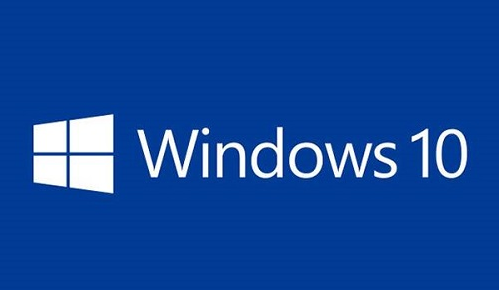
 網公網安備
網公網安備